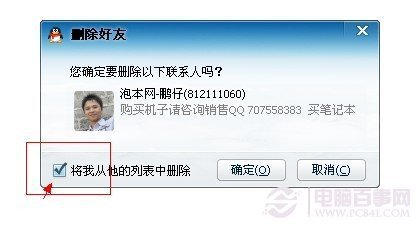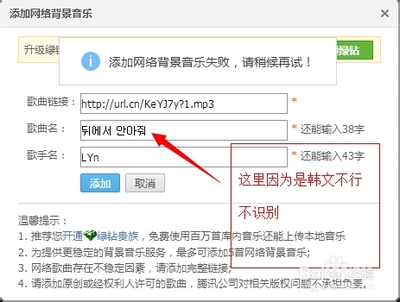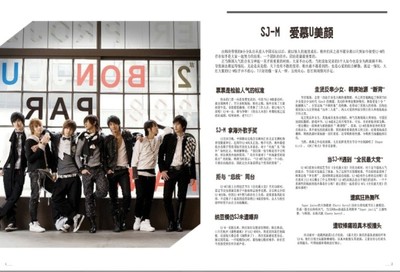近期我看到很多人问QQ透明皮肤要怎么弄,怎么设置,我在网上找了很多文章,总结了下前人的精华,尽量简单明了,让大家尽量能看懂,希望对大家有所帮助。
教你如何设置QQ透明皮肤——工具/原料QQ透明皮肤补丁(rdb格式文件)
教你如何设置QQ透明皮肤——步骤/方法教你如何设置QQ透明皮肤 1、
右键点击桌面上的QQ图标,然后点击最下面的“属性”,出来如下图所示界面。
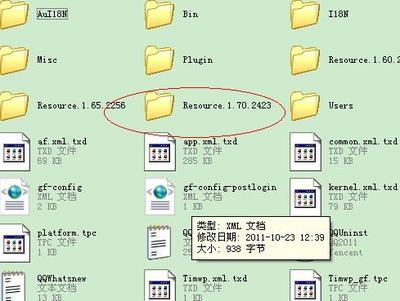
教你如何设置QQ透明皮肤 2、
选择“打开文件位置”,跳出bin文件目录,单击工具栏上的“向上”,进入QQ目录 (win7如右图那样打开)
教你如何设置QQ透明皮肤 3、
双击进入“Resource.1.57.1960文件夹”,找到电脑原装的“Res.rdb”
教你如何设置QQ透明皮肤_怎么弄qq透明皮肤
教你如何设置QQ透明皮肤 4、
将电脑原装的“Res.rdb”改名成“Res.备份rdb”,再将下载好的“Res.rdb”粘贴到Resource.1.57.1960文件夹内,完成后的效果下图。
教你如何设置QQ透明皮肤 5、
登录腾讯QQ,就可以看到效果了
教你如何设置QQ透明皮肤_怎么弄qq透明皮肤
教你如何设置QQ透明皮肤 6、
大家觉得漂亮吗?操作起来方便吧,如果你不想在这种效果了,就把原来的Res.rdb覆盖回来就OK了。
教你如何设置QQ透明皮肤——注意事项不要把默认的res.rdb弄丢了,否则就变不会原来的摸样了。
 爱华网
爱华网